Llicència
Pots copiar i redistribuir aquest material seguint la llicència Attribution-NonCommercial-ShareAlike 4.0 International CC BY-NC-SA 4.0, indicant-ne autors originals, l'origen (aquesta web), sense fins comercials i mantenint-ne aquesta la llicència
Autors:
Integració amb GitLab
Sumari
- 1. Creació repositori GitLab
- 3. Integració IntelliJ + GitLab
- 4. Treballar amb Git
- 5. Preparar un entorn nou
- Compartir amb el professor
1. Creació repositori GitLab
- Crea una compte a GitLab, mitjançant l'opció Google amb el teu correu electrònic @itb.cat.
- Estableix una contrasenya
- Crea un projecte blanc
- Nom(*): elteuusuari-dam-m03
- (*) elteuusuari correspon al teu correu electrònic, sense punts, fins @itb.cat.
- Exemple: nom.cognom.7e5@itb -> nomcognom7e5
- Visibilitat: Privat
- Desactiva l'opció d'inicialitzar amb README
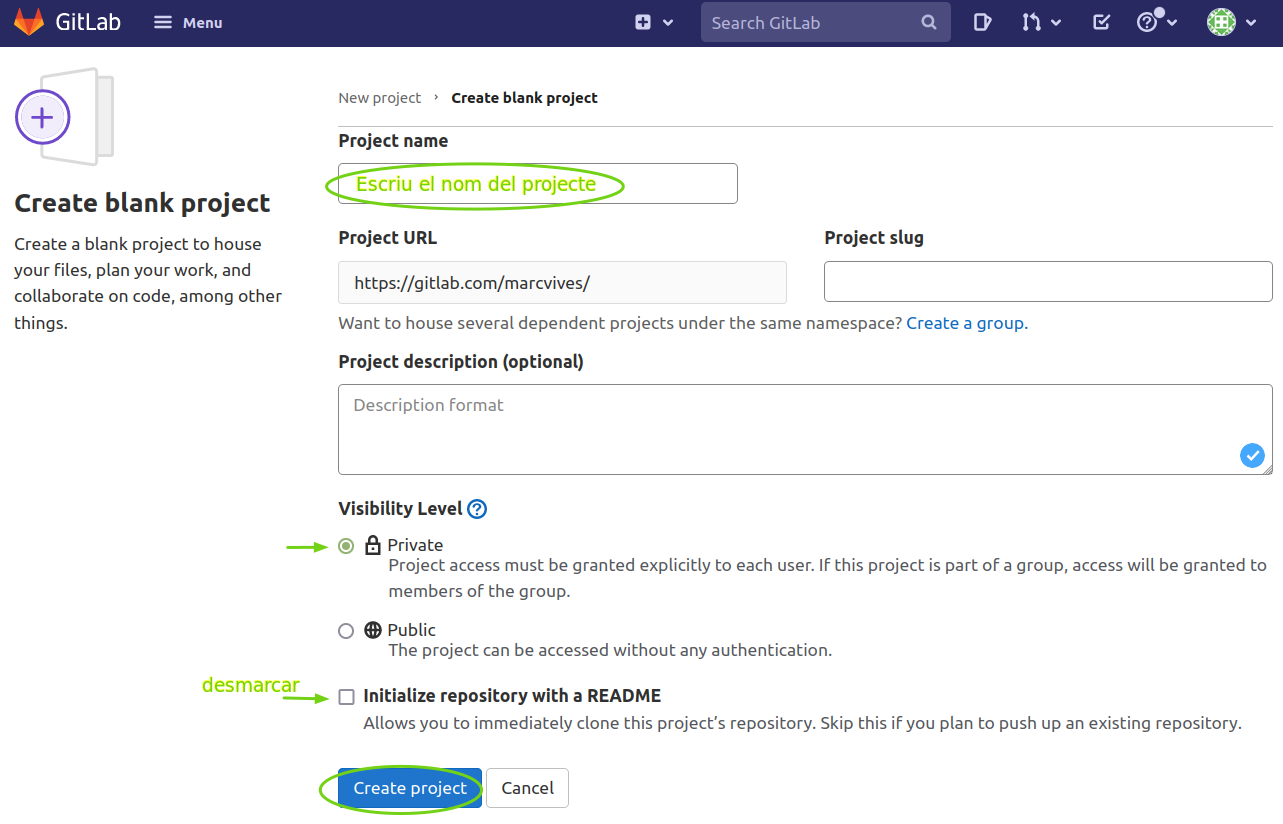
Si heu seguit les indicacions, haurieu de tindre un projecte buit:
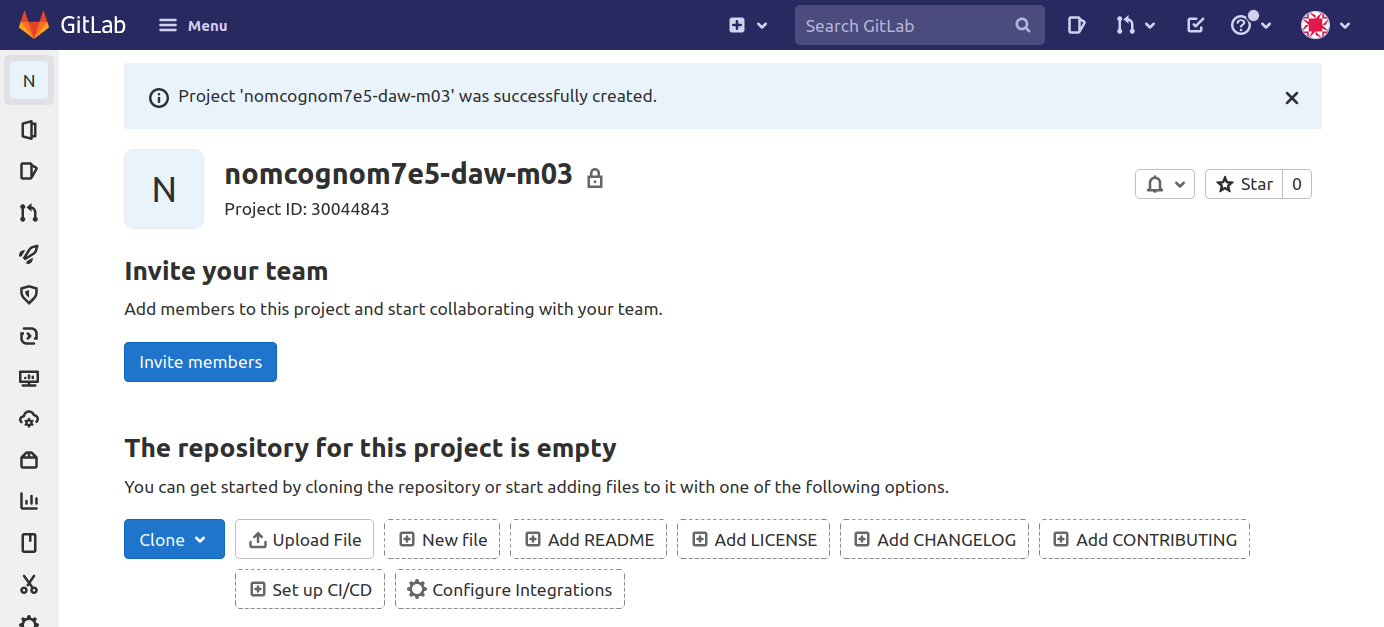
- Nom(*): elteuusuari-dam-m03
- Copiar la URL del repositori.
- Clone > Clone with HTTPS
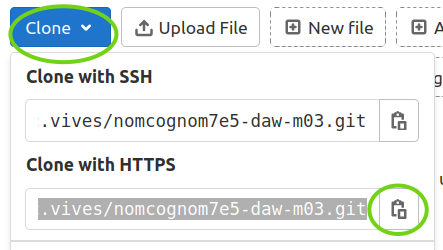
3. Integració IntelliJ + GitLab
- Obre el teu projecte, si no el tens fes-ne un de nou (projecte Kotlin):
- Crear un fitxer anomentat .gitignore a l'arrel del projecte.
- Botó dret a l'arrel > New > File
-
Copiar el contingut de .gitignore en el nou fitxer
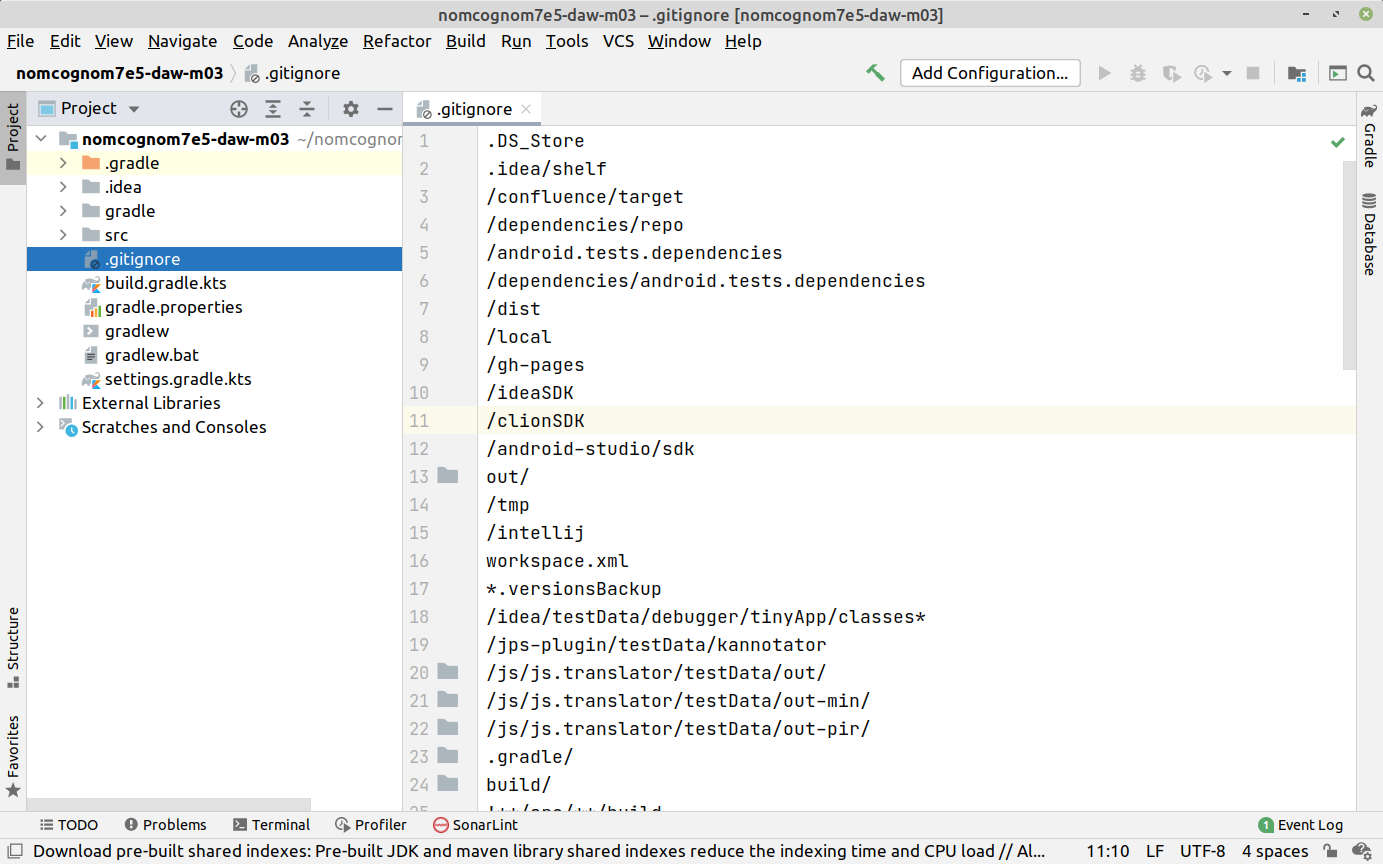
- Activar la versió de control: VCS > Enable Version Control Integration i seleccionar Git
- Afegir el repositori de GitLab: Git > Manage Remotes… i donar-li al +
- Name: origin
- URL: L'enllaç HTTPS copiat del Clone del teu projecte de GitLab
Us demanara el vostre usuari i contrasenya de GitLab.
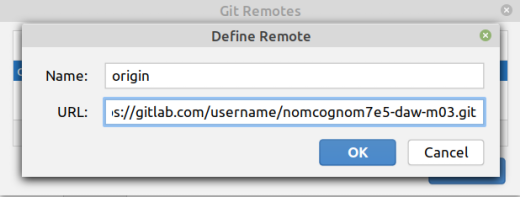
- Realitzar un commit inicial: Git > Commit…
- Seleccionar tots els fitxers
- Missatge: Initial commit
- Commit
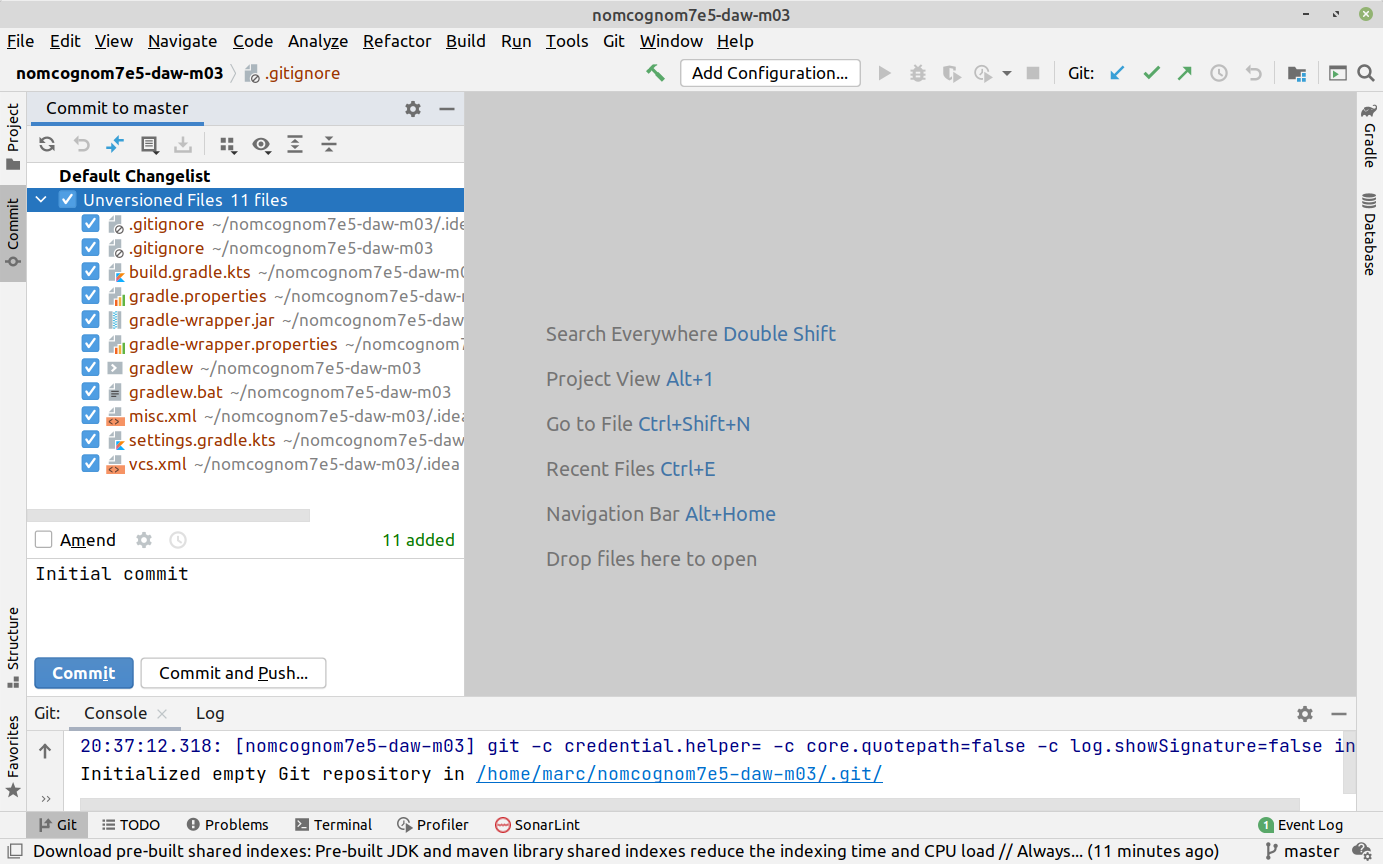
Es possible, que us demani informar un nom i un correu.
Pots comprovar que s'ha fet el commit a la finestra inferior Git > Log

-
Pujar el projecte a GitLab: Git > Push…
Us hauria de sortir en verd els fitxers que aneu a pujar.
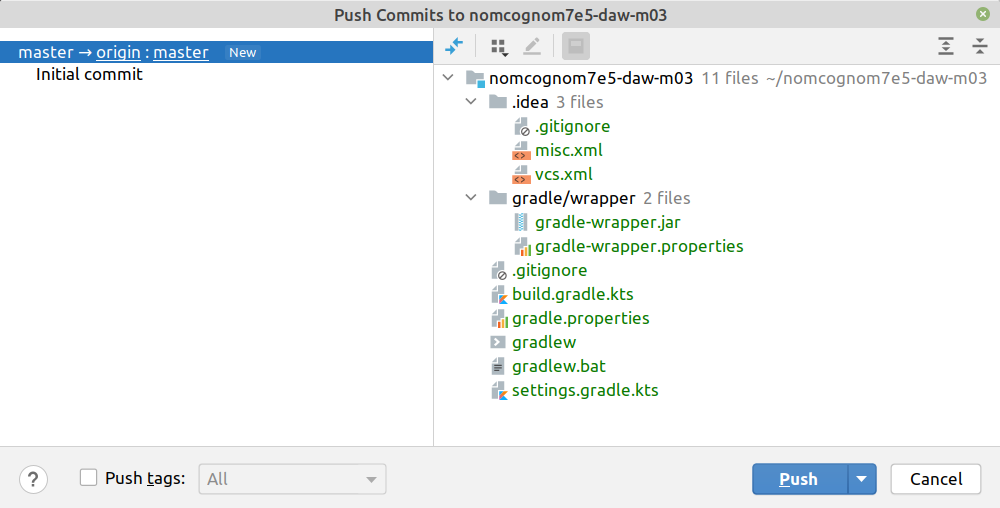
- Verifiqueu que s'ha pujat a GitLab:
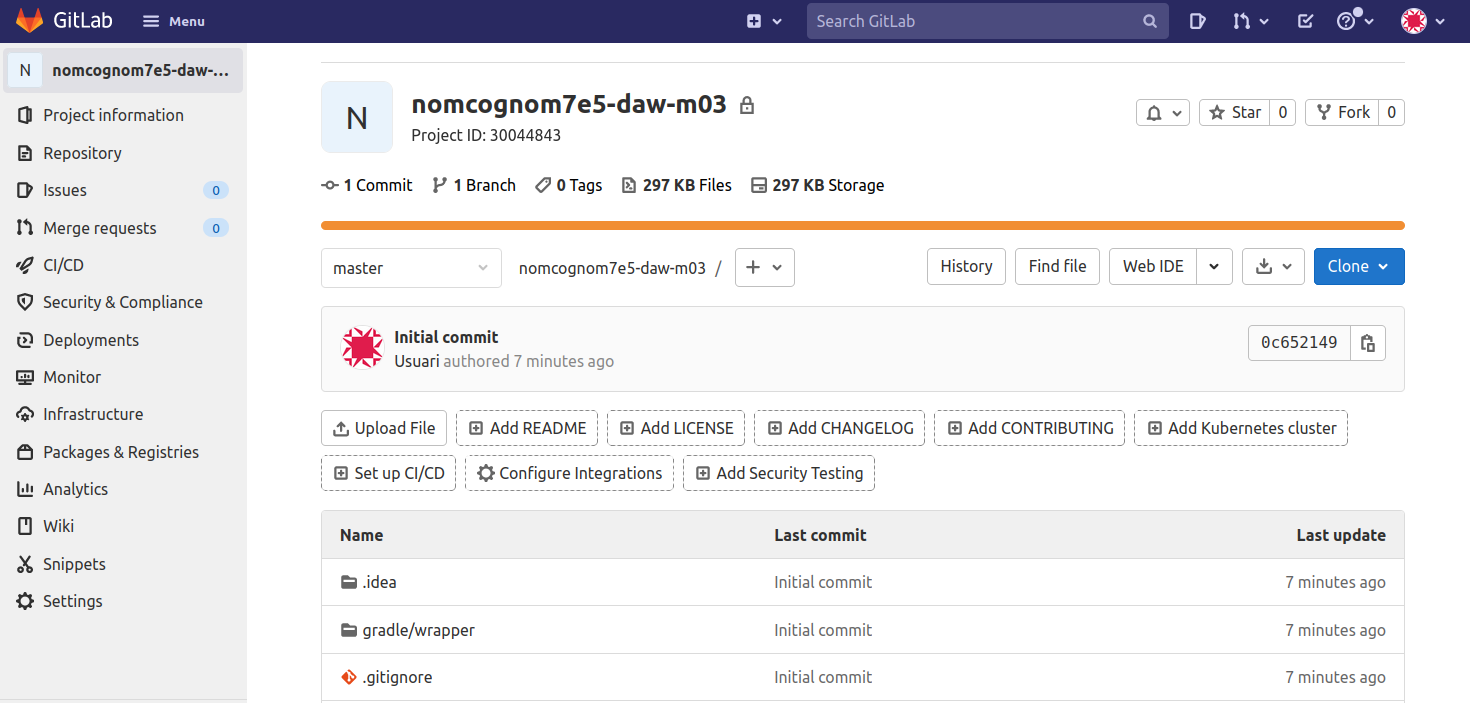
4. Treballar amb Git
Una vegada configurat l'espai de treball, ja es pot utilitzar per afegir nous fitxers o programes i sincronitzar-ho en diferents espais de treball mitjançant Git.
- Per actualitzar els canvis en el repositori, cal fer Commit: Git > Commit…
- Seleccionar els fitxers que es volen afegir/modificar
- Missatge: Missatge descriptiu sobre els canvis
- Commit
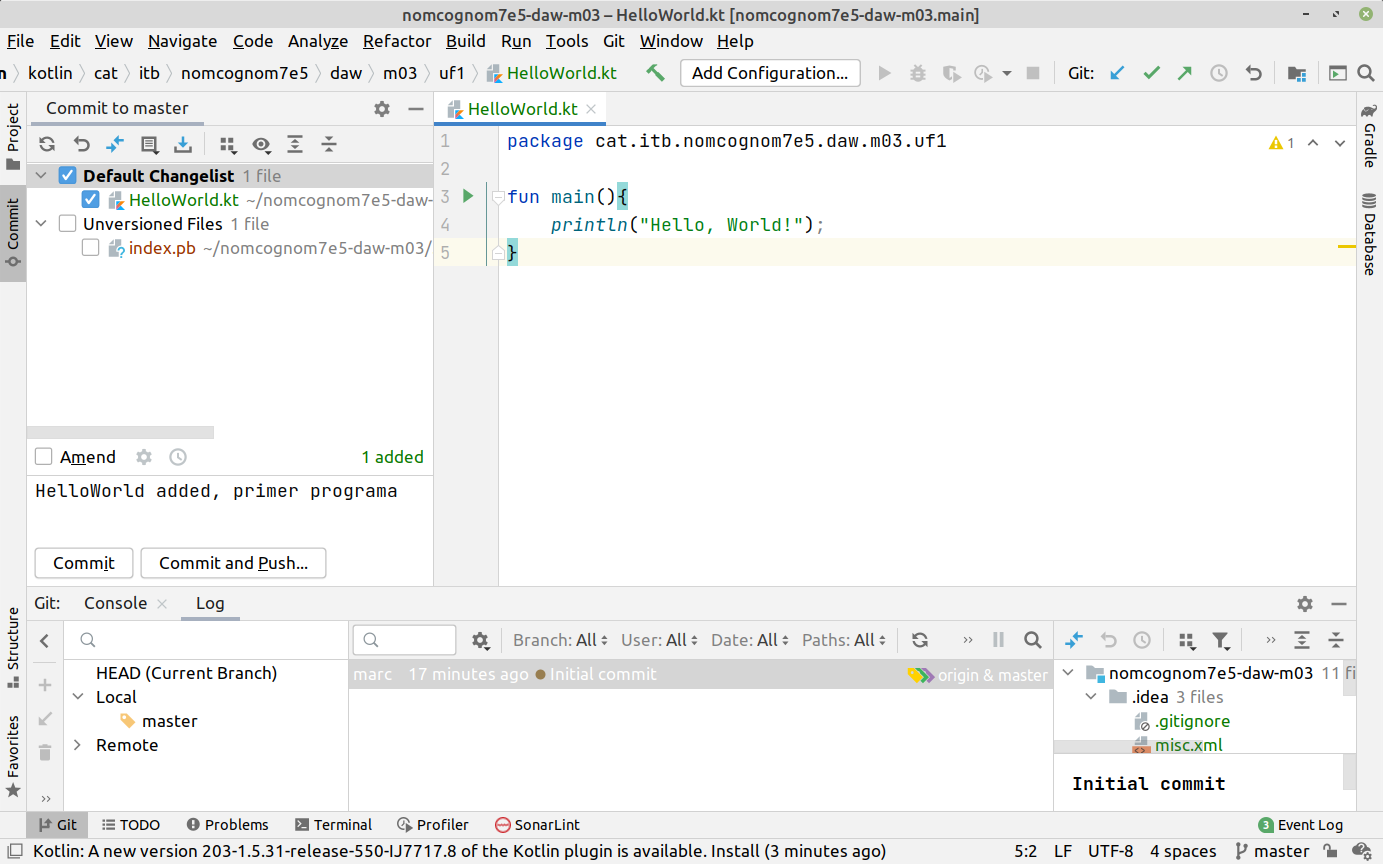
-
Per actualitzar els canvis en el repositori remot (GitLab): Git > Push…
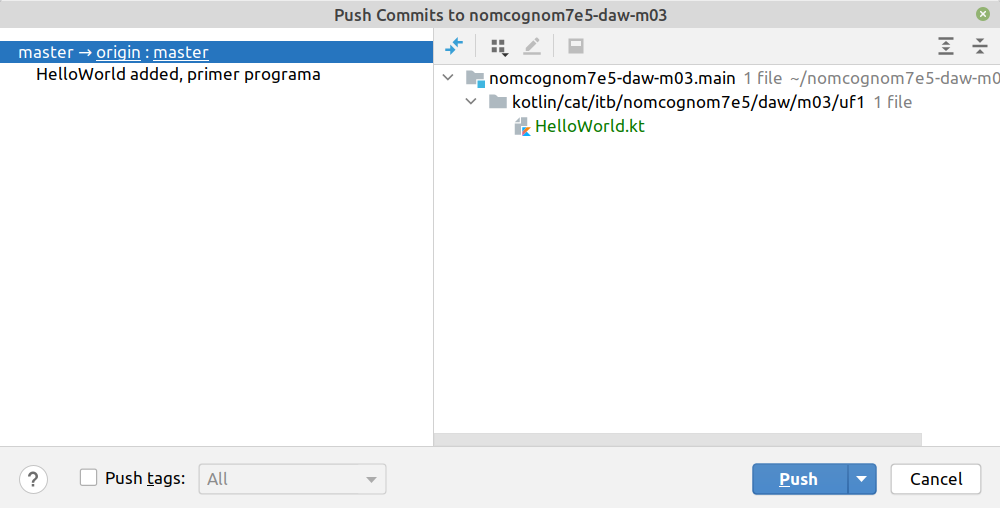
- Verifiqueu que s'ha pujat aquest últim commit a GitLab
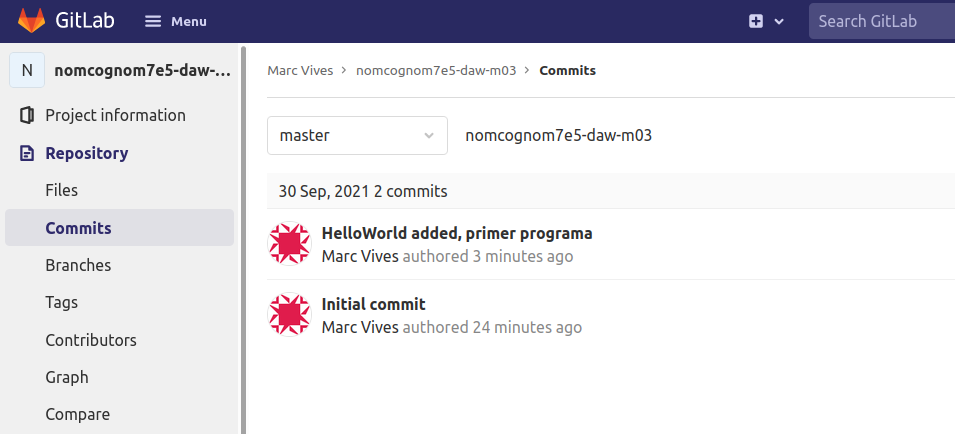
5. Preparar un entorn nou
Per preparar un entorn en un nou ordinador (després d'instal·lar l'IntelliJ) segueix els següents passos:
- File -> New -> Project from version control
- Enganxa la url del teu projecte tal i com has fet al afegir el remot en el pas Integració IntelliJ + GitLab
- Indica a on vols que es guardi el projecte
Un cop obert, si no et surt l'icona d'executar els exercicis fes el següent:
- control+cap+a
- execute gradle
- gradle build
Espera a que executi la tasca i torna a obrir el projecte.
A partir d'aquí, pots usar commit+push i pull per sincronitzar el projecte
Compartir amb el professor
Entra al web de Gitlab i entra al teu projecte
Project information > members
- GitLab member or Email address: mateuyabar_at_itb
- Select a role: Maintainer
- Access expiration date: 2024-07-30
Material elaborat per: Marc Vives